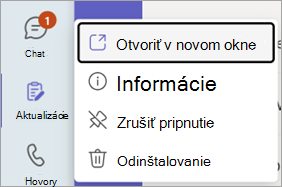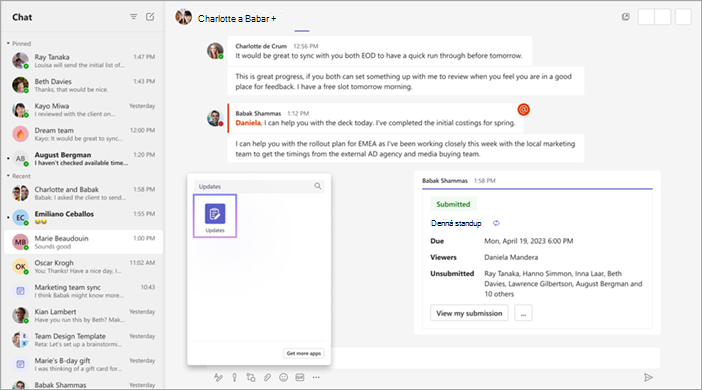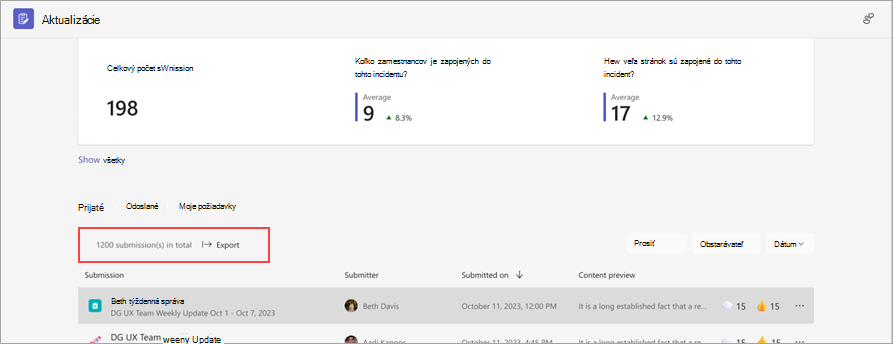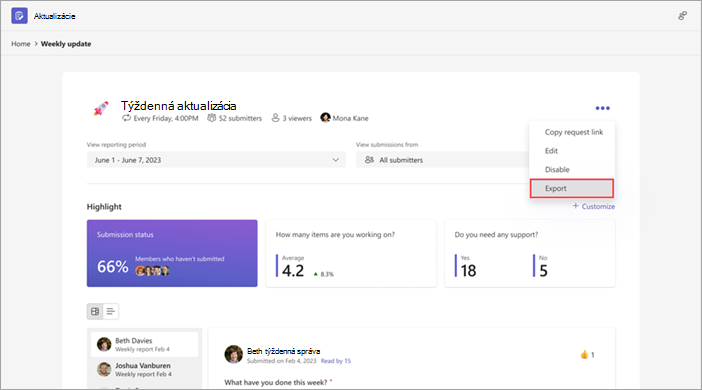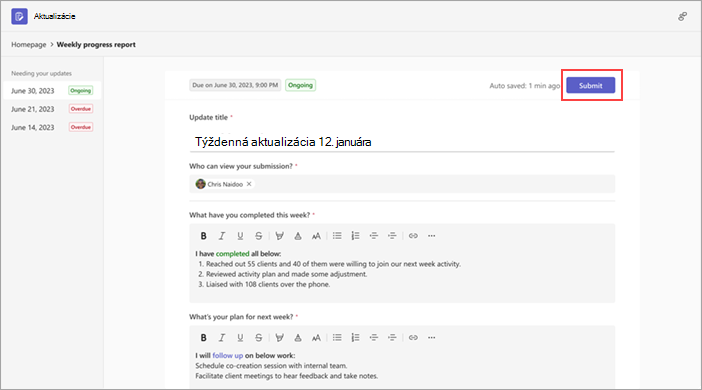Správa aplikácie Aktualizácie
Vzťahuje sa na
Aplikácia Aktualizácie je flexibilný nástroj na zabezpečenie toho, aby ste vy a členovia vášho tímu mali všetky najnovšie informácie o zmenách vo vašich projektoch. Vyberte si jednu z mnohých konfigurovateľných šablón, ktoré sú k dispozícii pre potreby vášho podniku alebo tímu.
Ako otvorím Aktualizácie v samostatnom okne?
Ako môžem používať Aktualizácie v chate alebo kanáli?
Priloženie obrázkov alebo súborov v aktualizácii
Spoločné spracovanie žiadostí o aktualizáciu
Odstrániť žiadosti o aktualizáciu
Ako môžem exportovať aktualizácie, ktoré som dostal?
Prečo tlačidlo Odoslať nie je k dispozícii pri pokuse o odoslanie aktualizácie?
Otvorenie Aktualizácie v samostatnom okne
V počítačovej aplikácii Teams kliknite pravým tlačidlom myši na ikonu Aktualizácie na ľavej strane aplikácie Teams a potom vyberte položku Otvoriť v novom okne.
Používanie Aktualizácie v chate alebo kanáli
-
V chate alebo kanáli prejdite do poľa na písanie správy a potom vyberte položku Akcie a aplikácie
-
Vyhľadajte a vyberte aplikáciu Aktualizácie.
Priloženie obrázkov alebo súborov v aktualizácii
-
V správe vyberte položku Odoslať aktualizáciu.
-
Vyberte položku Vložiť obrázok alebo Vložiť súbor.
-
V priečinku vyberte obrázok alebo súbor, ktorý chcete priložiť.
Spoločná správa žiadostí o aktualizáciu
Ste hlavným vlastníkom požiadavky pri vytváraní žiadosti o aktualizáciu. Môžete však pridať až päť ďalších ľudí, ktorí budú môcť žiadosť spravovať.
-
Vo formulári Aktualizácie prejdite na krok 2. Prispôsobiť Nastavenia.
-
Do poľa Kto môže spravovať túto žiadosť? zadajte mená spoluvlastníkov.
-
Vyberte položku Publikovať.
Odstránenie žiadosti o aktualizáciu
Ak už nepoužívate určité požiadavky na aktualizáciu, môžete ich odstrániť.
-
Na domovskej stránke aplikácie Aktualizácie prejdite na položku Spravovať požiadavky.
-
Vyhľadajte požiadavky, ktoré chcete odstrániť. Vyberte položku Odstrániť.
Exportovanie prijímaných aktualizácií
Aktualizácie, ktoré ste dostali, môžete exportovať do súboru programu Excel na stiahnutie z domovskej stránky aplikácie Aktualizácie alebo z konkrétnej požiadavky.
Export údajov pre jednu alebo viacero žiadostí o aktualizáciu
Na domovskej stránke aplikácie Aktualizácie prejdite na kartu Prijaté. Údaje na export môžete filtrovať podľa požiadavky, odosielateľa a dátumu. Potom vyberte položku Exportovať a exportujte údaje.
Export údajov pre konkrétnu žiadosť o aktualizáciu
Prejdite na položku Skontrolovať aktualizácie, vyberte žiadosť o aktualizáciu, ktorej údaje chcete exportovať, a potom prejdite na položku Ďalšie
Prečo tlačidlo Odoslať nie je k dispozícii pri pokuse o odoslanie aktualizácie?
Pri vypĺňaní aktualizácie sa uistite, že ste vyplnili všetky povinné polia. Povinné polia sú označené hviezdičkou (*). Tlačidlo Odoslať sa sprístupní po dokončení všetkých požadovaných polí a potom môžete aktualizáciu odoslať.